Pycharm的安装教程
2019-04-27 00:09
120 查看
-
在pycharm官网下载pycharm的安装包,根据自己电脑的操作系统进行选择,我安的是windows的professional。
-
你也可以输入我下面的网址直接进入。

-
选择windows系统的专业版,将它下载到本地。

-
会弹出如下的界面

-
选择安装目录,因为需要的内存较大,我放在我电脑的E盘。

-
点击next,进入下图界面。我电脑是64位操作系统,所以选了64位;勾选Create Associations是否关联文件,选择以后打开 .py文件就会用pycharm打开。

-
点击next,进入下图,默认安装,直接点install。

-
等待两分钟

-
安装完成,我选择稍后重启。

-
点击finish,pycharm安装完成,接下来对他进行配置,点击桌面的pycharm图标,进入下图界面,以前没有安装过,选择不导入设置do not import settings,点击ok
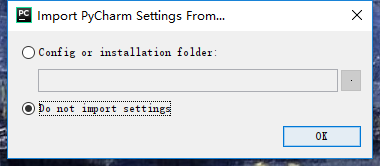
-
“许可协议”,选择accept

-
这个随便选,要你的统计数据,我选的dont send

-
选择自己喜欢的主题,我喜欢黑

-
进入激活界面,选择activate,然后选择activation code,自己去找激活码。

安装完成!

明天要开始学爬虫!
相关文章推荐
- window 下 pycharm的安装以及 教程(一)安装和首次使用
- pycharm 教程(一)安装和首次使用
- Windows 10系统PyCharm软件的 安装、激活、汉化 详细教程
- 自学Python1.2-环境的搭建:Pycharm及python安装详细教程
- pycharm 2018最新激活教程以及安装教程
- Pycharm2018怎么破解?Pycharm2018安装激活永久破解详细教程
- Windows下PyCharm安装图文教程
- 2018 PyCharm环境安装教程
- JetBrains PyCharm Professional v2018.3.5详细安装破解教程
- IDEA WebStorm pycharm 最新版安装教程(2018.3.3) 有效期至2020年1月1日
- PyCharm安装教程
- 00 Pycharm及python安装教程
- Pycharm及python安装详细教程
- PyCharm的安装与永久激活(史上最全最完整教程)
- Ubuntu系统安装PyCharm教程
- ubuntu安装pycharm教程
- windows下用pycharm安装tensorflow简易教程
- Pycharm安装详细教程
- windous10下+Anaconda+深度学习框架(TensorFlow cpu/gpu 、Keras、Pytorch)+Cuda+Cudnn+pycharm安装教程及避坑手册
- Windows下PyCharm的安装教程
